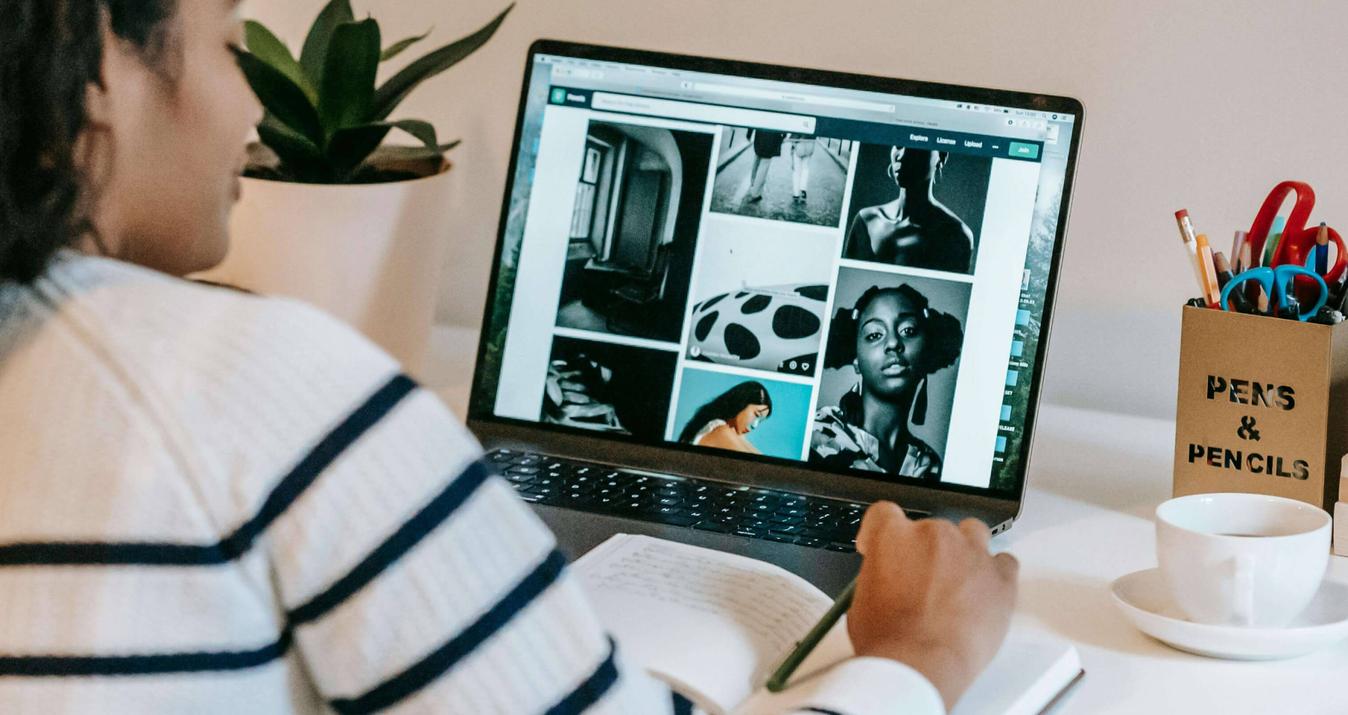윈도우, 맥, 안드로이드에서 RAW 파일을 여는 방법?
11월 10, 2023
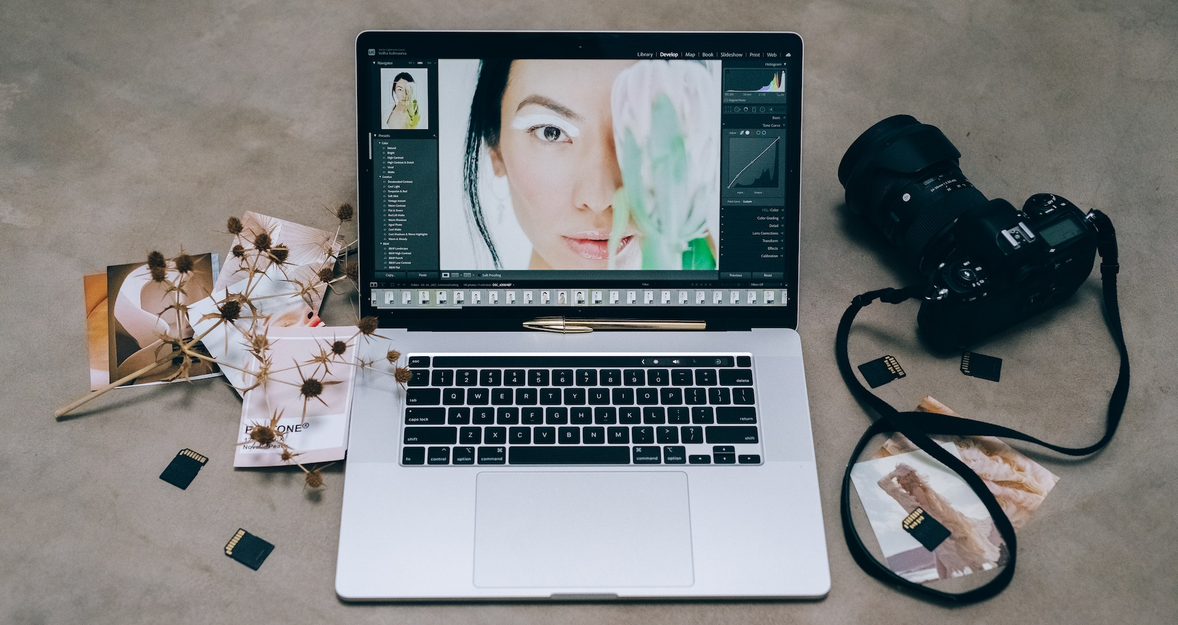
윈도우, 맥, 안드로이드 장치에서 RAW 파일을 여는 방법에 대한 단계별 가이드를 알아보세요. RAW 이미지를 손쉽게 보고 편집하는 최고의 기술과 소프트웨어 권장 사항을 알아보세요.
디지털 사진의 세계를 탐색한다는 것은 종종 다양한 이미지 형식을 다루는 것을 의미합니다. 그 중에서도 RAW 파일은 가장 높은 수준의 유연성과 디테일을 제공하지만, 여는 방법은 JPG나 PNG만큼 간단하지 않습니다.
최근 촬영한 사진을 편집하려는 프로 사진작가든 최고의 이미지 품질에 관심이 있는 아마추어든, Windows, Mac, Android 등 다양한 플랫폼에서 RAW 파일을 여는 방법을 이해하는 것은 매우 중요한 기술입니다.
이 가이드에서는 원하는 장치에서 이러한 고품질 이미지 파일을 열고 보는 간단하고 효과적인 방법을 살펴봅니다. 지금 바로 시작하세요!
RAW 포맷의 중요성은 무엇인가요?

RAW 이미지 형식은 카메라 센서에서 직접 처리되지 않은 사진 파일입니다. 본질적으로 필름 네거티브에 해당하는 디지털 이미지로, 카메라 센서가 캡처한 데이터의 전체 스펙트럼을 담고 있는 처리되지 않은 이미지입니다. 여기에는 촬영 순간 센서가 기록할 수 있는 선명도, 빛, 색상의 미세한 디테일이 모두 포함됩니다.
편집을 위해 RAW 파일을 열면 JPEG나 PNG와 같은 처리된 형식에서는 사용할 수 없는 창의적인 제어의 세계가 열립니다. 센서 데이터의 대부분이 카메라에 의해 삭제되거나 압축되는 이러한 형식과 달리, 이 파일 형식은 모든 정보를 보존합니다. 즉, 후처리 과정에서 조정할 수 있는 여지가 훨씬 더 넓습니다.
기본적으로 RAW 데이터 포맷을 사용하면 사진가는 화질 저하 없이 노출, 화이트 밸런스, 컬러 그레이딩 등 다양한 이미지 파라미터를 미세 조정할 수 있습니다. 이미지의 무결성을 유지하면서 이미지를 세부적으로 조작할 수 있는 이 기능은 사진가에게 강력한 도구이며, 다른 포맷이 따라올 수 없는 장점입니다.
따라서 RAW 이미지 포맷은 사진, 특히 고품질 결과물을 얻고 세부적인 편집을 유연하게 할 수 있어야 하는 전문 분야에서 가장 중요한 위치를 차지하고 있습니다. RAW 데이터 포맷을 이해하고 효과적으로 활용하면 사진가 지망생과 노련한 전문가 모두에게 판도를 바꿀 수 있으며, 창의력을 발휘하고 이전과는 다른 사진적 비전을 구체화할 수 있는 기회를 제공할 수 있습니다.
RAW 촬영의 장점

RAW 포맷으로 촬영하면 사진가에게 무한한 가능성이 열립니다. 더 많은 이미지 데이터를 제공하고, 모든 디테일을 보존하며, 후처리 단계에서 비교할 수 없는 수준의 제어 기능을 제공합니다. 다음은 몇 가지 주요 이점입니다:
더 많은 이미지 데이터: RAW 파일에는 자동 조정이나 압축이 적용되지 않은 카메라 센서의 모든 데이터가 포함되어 있습니다. 이 풍부한 데이터는 최상의 이미지 품질을 제공하고 후처리를 위한 풍부한 디테일 소스를 제공합니다.
편집 시 유연성 향상: 모든 센서 데이터는 RAW 파일로 유지되므로 편집 시 더 많은 유연성을 제공합니다. 이미지 품질 저하 없이 촬영 후 노출, 화이트 밸런스, 컬러 톤 및 기타 설정을 조정할 수 있습니다.
디테일 보존: RAW로 촬영하면 장면에서 포착된 모든 디테일과 뉘앙스가 보존됩니다. 따라서 이미지의 깊이가 더 깊어지고 편집 과정에서 조작할 수 있는 범위가 더 넓어집니다.
오류를 수정할 수 있는 기회: RAW 파일은 후보정 과정에서 제어할 수 있는 수준이 높기 때문에 노출이 좋지 않은 사진을 복구하고 색상 불일치를 수정할 수 있습니다. 이는 이미지를 다시 촬영할 수 없거나 까다로운 조명 조건에서 촬영할 때 매우 유용합니다.
시각적으로 매혹적인 이미지 제작: RAW 파일을 사용하면 놀라운 디테일을 살리고 시각적으로 매혹적인 걸작을 만들 수 있습니다. 창의적인 비전에 맞게 이미지의 각 측면을 미세 조정할 수 있습니다.
더 높은 다이나믹 레인지: RAW 파일은 일반적으로 다이나믹 레인지가 더 높기 때문에 하이라이트와 섀도우에 더 많은 정보가 포함되어 있습니다. 따라서 편집 중에 이러한 영역을 더 세밀하게 조정할 수 있습니다.
더 나은 인쇄 품질: 사진을 인쇄할 계획이라면 RAW로 촬영하면 인쇄 품질이 더 좋아질 수 있습니다. 디테일과 색 정확도가 높을수록 더욱 생생하고 섬세한 인화물을 얻을 수 있습니다.
요약하자면, RAW로 촬영하면 사진가에게 타의 추종을 불허하는 수준의 제어 기능을 제공하여 예술적 비전을 진정으로 반영하는 이미지를 제작할 수 있습니다. RAW 파일의 풍부한 디테일과 편집 유연성은 좋은 사진과 정말 훌륭한 사진을 구분할 수 있습니다.
RAW 파일을 보는 방법
이 파일 형식은 복잡하고 압축되지 않은 특성으로 인해 어떤 이미지 뷰어로도 열 수 없습니다. 하지만 많은 운영 체제에는 이를 처리할 수 있는 기본 애플리케이션이 함께 제공됩니다.
아래에서 Windows, Mac, Android에서 기본 애플리케이션을 사용하여 RAW 파일을 여는 방법을 확인하세요.
Windows

Windows 사용자는 사전 설치된 '사진' 애플리케이션을 사용하여 RAW 파일을 열 수 있습니다:
RAW 파일이 들어 있는 폴더로 이동합니다.
파일을 마우스 오른쪽 버튼으로 클릭하고 '연결 프로그램'에 마우스를 갖다 댄 다음 '사진'을 선택합니다.
RAW 파일이 열리지 않으면 Microsoft 웹 사이트에서 카메라 코덱 팩을 다운로드하여 Windows가 다른 카메라의 RAW 파일을 인식할 수 있도록 해야 할 수 있습니다.
Mac

Mac 컴퓨터에서는 '미리보기' 애플리케이션으로 대부분의 RAW 파일을 열 수 있습니다:
Finder에서 RAW 파일을 찾습니다.
파일을 마우스 오른쪽 버튼으로 클릭(또는 Control 클릭)한 다음 '연결 프로그램' > '미리보기'를 선택합니다.
'미리보기'에서 파일을 인식하지 못하는 경우, 현재 사용 중인 macOS 버전에서 RAW 형식을 지원하지 않기 때문일 수 있습니다. 이 경우 시스템을 업데이트하거나 타사 애플리케이션을 사용해 보세요.
Android
Android는 기본적으로 RAW 파일을 지원하지 않습니다. 하지만 Google 포토에서는 일부 RAW 파일을 볼 수 있습니다:
RAW 파일을 Google 포토에 업로드합니다(파일이 이미 있는 경우 컴퓨터나 휴대폰을 통해 이 작업을 수행할 수 있습니다).
Android 기기에서 Google 포토 앱을 열고 업로드한 파일을 찾습니다. 파일을 볼 수 있을 것입니다.
이러한 애플리케이션을 사용하면 RAW 파일을 볼 수 있지만 편집 기능이 제한된다는 점을 기억하세요.
RAW 파일 편집에 적합한 도구 선택하기

RAW 파일을 여는 것은 사진가 워크플로우의 첫 단계에 불과합니다. 사진에서 최상의 결과물을 얻으려면 RAW 파일을 처리하는 것이 필수적입니다. 여러 최고급 소프트웨어 옵션이 이 작업에 도움이 될 수 있지만, Luminar Neo, Photoshop 및 Lightroom은 고유한 강점과 기능으로 인해 두드러집니다. 사진을 처음 접하는 분들을 위해 Luminar Neo는 초보자 친화적인 인터페이스와 고급 AI 기반 기능이 매력적인 조합을 제공합니다. 자세히 살펴보겠습니다:
Luminar Neo
이 혁신적인 소프트웨어는 직관성과 AI 기반 도구가 돋보입니다. 초보자도 쉽게 탐색할 수 있을 뿐만 아니라 편집 프로세스를 간소화하여 초보자도 전문가 수준의 편집을 할 수 있습니다.
전용 플러그인을 통해 포토샵 및 라이트룸과 원활하게 호환되는 점이 Luminar Neo를 차별화합니다. 이를 통해 사진가들은 선호하는 소프트웨어 환경에서 Luminar Neo의 강력한 기능을 사용할 수 있습니다. Windows 및 Mac 플랫폼에서 실행할 수 있는 기능은 이 제품의 매력을 더욱 높여줍니다.
사용이 간편한 최고급 사진 편집기
지금 바로 LUMINAR NEO 구매포토샵
사진 편집의 주축인 포토샵은 RAW 파일 처리를 위한 광범위한 기능을 제공합니다. 다양한 도구와 옵션을 통해 이미지 편집에 대한 높은 수준의 제어 기능을 제공합니다. 하지만 소프트웨어의 복잡성과 가파른 학습 곡선은 초보자에게는 부담스러울 수 있습니다. 하지만 사진 편집을 깊이 파고들고자 하는 사람들에게는 포토샵이 비교할 수 없는 제어 기능을 제공합니다.
라이트룸
사진작가를 염두에 두고 설계된 Lightroom은 RAW 파일 관리 및 편집을 위한 올인원 솔루션을 제공합니다. 사용자 친화적인 인터페이스로 이미지 가져오기부터 최종 보정까지 워크플로우를 간소화합니다. 라이트룸의 학습 곡선은 포토샵보다 완만하지만, 편집 개념에 어느 정도 익숙해져야 합니다.
요약하자면, 포토샵과 라이트룸은 각각 RAW 파일 처리를 위한 강력한 솔루션을 제공하지만, Luminar Neo는 사용하기 쉬운 인터페이스, 고급 기능 및 포토샵 및 라이트룸과의 원활한 통합으로 인해 초보자에게 이상적인 선택으로 차별화됩니다. 사진 편집에 쉽게 입문할 수 있는 제품을 찾는 초보자부터 새로운 기능을 원하는 노련한 전문가까지, Luminar Neo는 강력한 성능과 단순함을 겸비한 제품으로 RAW 파일 처리를 위한 탁월한 선택이 될 것입니다.
마무리
RAW 파일의 뛰어난 품질과 편집 유연성을 고려할 때, 사진에 관심이 있는 사람이라면 RAW 파일을 이해하고 다루는 것은 매우 중요합니다. Windows, Mac, Android와 같은 운영 체제는 이러한 파일을 열기 위한 기본 도구를 제공하지만, RAW 파일의 진정한 힘은 Luminar Neo와 같은 고급 소프트웨어를 통해서만 완전히 활용할 수 있습니다.
AI로 강화된 편집 기능과 사용자 친화적인 인터페이스를 갖춘 Luminar Neo를 사용하면 Windows와 Mac 플랫폼 모두에서 RAW 파일을 열고 편집하는 작업이 간단해집니다. 이 파일 형식에 저장된 풍부한 디테일을 사진작가가 작품을 완성할 수 있는 캔버스로 바꿔줍니다. 최고의 사진 품질을 목표로 하고 이미지를 미세하게 조정할 수 있는 제어 기능이 필요하다면 RAW 파일과 Luminar Neo와 같은 도구를 이해하는 것이 필수적입니다.
이제 창의력을 발휘하여 가장 매력적인 방식으로 스토리를 전달할 준비를 하세요!